Usar los Beats Studio Pro
Cuando llevas puestos los auriculares Beats Studio Pro, puedes usar los controles para reproducir, pausar, ajustar el volumen, responder llamadas telefónicas, cambiar entre los modos de cancelación de ruido y de sonido ambiente, o los perfiles de sonido, usar Siri y mucho más. También puedes escuchar audio sin pérdida cuando los auriculares están conectados a un dispositivo compatible.

Cargar los Beats Studio Pro
Encender o apagar los Beats Studio Pro
Mantén pulsado el botón del sistema de la copa derecha durante un segundo.
Enlazar los Beats Studio Pro con tu dispositivo Apple o Android
Consulta Enlazar los Beats.
Reproducir audio en los Beats Studio Pro
Colócate los Beats Studio Pro y asegúrate de que están conectados al dispositivo Apple o Android.
Ve a una app de audio y reproduce algo (por ejemplo, una canción en la app Música
 o un episodio en la app Podcasts
o un episodio en la app Podcasts  ).
).Realiza cualquiera de las siguientes operaciones en la copa izquierda:
Reproducir audio y ponerlo en pausa: Pulsa
 . Para reanudar la reproducción, vuelve a pulsarlo.
. Para reanudar la reproducción, vuelve a pulsarlo.Reproducir la siguiente pista: Pulsa dos veces
 .
.Reproducir la pista anterior: Pulsa dos veces
 .
.
Cambiar el volumen en los Beats Studio Pro
Pulsa por encima o por debajo de ![]() de la copa izquierda para realizar cualquiera de las siguientes operaciones:
de la copa izquierda para realizar cualquiera de las siguientes operaciones:
Subir el volumen: Pulsa (o mantén pulsado) el botón de subir volumen.
Bajar el volumen: Pulsa (o mantén pulsado) el botón de bajar volumen.
Escuchar audio sin pérdida en los Beats Studio Pro
Los Beats Studio Pro incluyen un conversor digital a analógico (DAC) integrado, para que puedas escuchar audio sin pérdida cuando los auriculares estén conectados a un dispositivo con un cable USB‑C o un cable de audio de 3,5 mm.
Realiza una de las siguientes operaciones:
Conecta los Beats Studio Pro a un iPhone, iPad, Mac o dispositivo Android compatible mediante el cable USB‑C incluido.
Conecta el cable de audio de 3,5 mm incluido a la toma para auriculares de los Beats Studio Pro y a la toma de entrada de la fuente de audio (como un sintetizador o el entretenimiento a bordo).
Asegúrate de que el audio sin pérdida está activado para el audio original.
Consulta Activar el audio sin pérdida en Apple Music para Apple Music.
Cuando están conectados mediante un cable USB‑C, los auriculares se cargan mientras escuchas el audio. Cuando están conectados mediante el de audio de 3,5 mm, los auriculares no necesitan ningún tipo de batería, así que puedes disfrutar de las reproducciones sin necesidad de cargarlos.
Los Beats Studio Pro se apagan automáticamente al desconectar el cable USB‑C.
Cambiar entre los modos de cancelación de ruido y de sonido ambiente en los Beats Studio Pro
Pulsa el botón del sistema dos veces.
Se reproduce un tono cuando cambia el modo de escucha.
Puedes desactivar la cancelación activa del ruido (ANC) y el modo de sonido ambiente usando el modo de escucha Desactivado (que no está activado de forma predeterminada). Para cambiar entre los modos Desactivado, “Sonido ambiente” y “Cancelación de ruido”, consulta Cambiar los ajustes de la acción de mantener pulsado de los Beats.
Nota: También puedes cambiar entre modos de escucha usando tu dispositivo Apple o Android.
Cambiar entre los perfiles de sonido con ecualización optimizada
Al usar audio USB con los Beats Studio Pro, puedes seleccionar entre tres perfiles de sonido integrados distintos para que se adapten mejor al audio original.
Cuando conectas el cable USB‑C incluido a los Beats Studio Pro y un iPad con un puerto USB‑C, un Mac con un puerto USB‑C o un iPhone con un puerto USB‑C (o un puerto Lightning y el adaptador de USB‑C a Lightning), puedes usar el botón del sistema de la copa derecha para cambiar entre tres perfiles de sonido con ecualización optimizada: Original de Beats, Entretenimiento y Conversación.
Conecta los Beats Studio Pro a un dispositivo compatible mediante el cable USB‑C incluido.
Ve a una app de audio (u otra fuente de audio) y reproduce algo (por ejemplo, una canción en la app Música
 o un episodio en la app Podcasts
o un episodio en la app Podcasts  ).
).En la copa derecha, pulsa el botón del sistema dos veces para cambiar entre los tres perfiles de sonido.
Las cinco luces de la copa derecha indican el perfil de sonido actual:
Original de Beats: Ofrece la afinación con mayor equilibrio tonal para todos los géneros musicales.
Entretenimiento: Potencia determinadas partes del espectro de audio para ofrecer una experiencia más intensa para las películas y los juegos.
Conversación: Optimiza la respuesta en frecuencia para la voz, por lo que resulta ideal para las llamadas telefónicas o los podcasts.
Se reproduce un tono al cambiar el perfil de sonido.
Consejo: Para evitar problemas de reproducción o las interrupciones de las notificaciones de Bluetooth durante la reproducción, desactiva la conexión Bluetooth del iPhone, iPad, Mac o dispositivo Android.
Escuchar el audio espacial en los Beats Studio Pro
Responder llamadas en el Beats Studio Pro
Realiza cualquiera de las siguientes operaciones en la copa izquierda:
Responder o finalizar una llamada: Cuando recibas una llamada, pulsa
 .
.Finalizar una llamada: Pulsa dos veces
 .
.Responder a una segunda llamada entrante y poner la primera en espera o cambiar entre dos llamadas activas: Pulsa
 .
.Rechazar una llamada entrante: Pulsa dos veces
 .
.Silenciar o activar el sonido del micrófono: Durante una llamada, pulsa
 . Para activar el sonido, vuelve a pulsarlo.
. Para activar el sonido, vuelve a pulsarlo.
Para personalizar las acciones para finalizar una llamada y silenciar o activar el sonido de los Beats Studio Pro, consulta Personalizar los controles de los Beats.
Consultar a Siri en los Beats Studio Pro
Configura Siri (si todavía no lo has hecho).
Realiza una de las siguientes operaciones:
Di “Oye Siri”.
Mantén pulsado el botón “b”
 de la copa izquierda.
de la copa izquierda.
Cuando oigas un sonido, haz tu petición.
Cambiar los ajustes de los Beats Studio Pro
Consulta Personalizar los controles de los Beats.